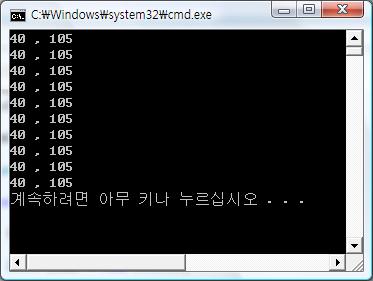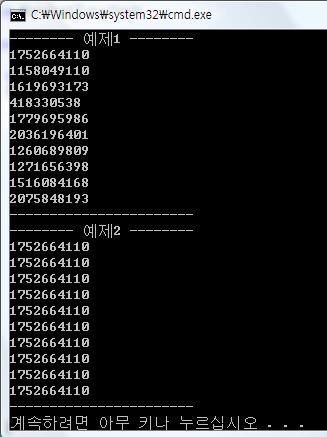Full Path에서 화일명,디렉토리명만 뽑아오기 && 시스템폴더명 가져오기
string strFullPathName;
string strDirectoryName;
string strFileName;
OpenFileDialog openFileDialog = new OpenFileDialog();
openFileDialog.Filter = "실행화일(exe)|*.exe";
if (DialogResult.OK == openFileDialog.ShowDialog())
{
strFullPathName = openFileDialog.FileName;
strDirectoryName = System.IO.Path.GetDirectoryName(strFullPathName);
strFileName = System.IO.Path.GetFileName(strFullPathName);
MessageBox.Show(strFullPathName);
MessageBox.Show(strDirectoryName);
MessageBox.Show(strFileName);
}
화일작업을 하다보면 화일명 또는 디렉토리명만 가져오고 싶은 경우가 있다..
이런경우 어떻게 하면될까..?
예를들어, C:\Windows\System32\aa.exe 가 있다고 하면
Full Path == "C:\Windows\System32\aa.exe"
Directory Name == > "C:\Windows\System32"
File Name ==> "aa,exe"
이런식이다..
C++에서는 "\"문자찾아서 잘라내기 했던 기억이 있다.
하지만, C#에서는 이를 위한 클래스가 있다.
Path.GetDirectoryName()과 Path.GetFileName()이 그것이다..
필요할때 쓰면될것 같다. ^^
또하나.. 시스템 폴더명을 알아보자..
시스템폴더는 OS에 따라 Windows\System32가 될수도 있고, Winnt\System32가 될수있다.
string strSysDir = Environment.SystemDirectory.ToString();
MessageBox.Show(strSysDir);
위와같이 Environment.systemDirectory()를 이용하면 된다. ^^
출처 : http://club.paran.com/club/home.do?clubid=eypgworld-bbsView.do?menuno=2509143-clubno=1078741-bbs_no=0PIGp
'Programming > C#' 카테고리의 다른 글
| C# 종료버튼 클릭시 최소화 시키기 (0) | 2010.07.20 |
|---|---|
| @" 는 무슨 의미인가요? (0) | 2010.07.20 |
| 은양의 프로그래밍 세상 (0) | 2010.07.19 |
| 이펙티브 C# - 요점 정리 (0) | 2010.07.19 |
| Form Show()/Hide() (0) | 2010.07.19 |